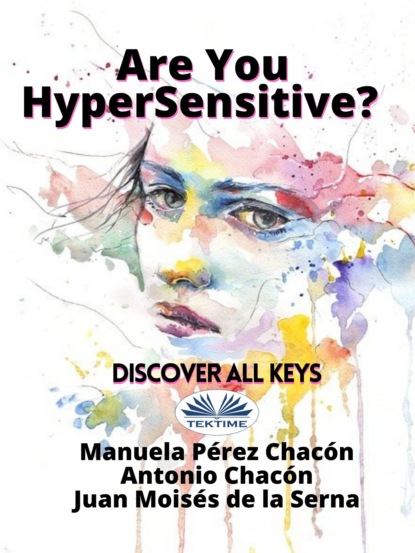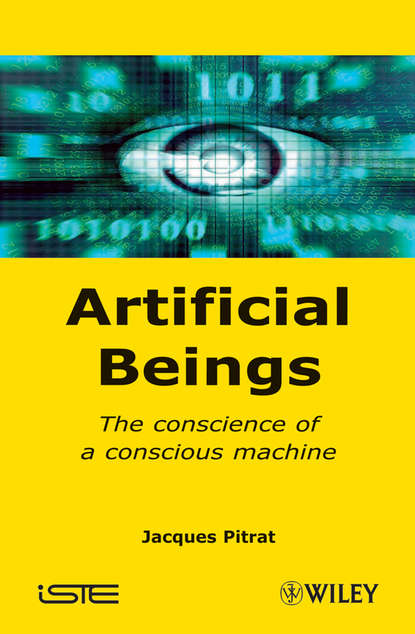Aprender retoque fotográfico con Photoshop CS6 con 100 ejercicios prácticos
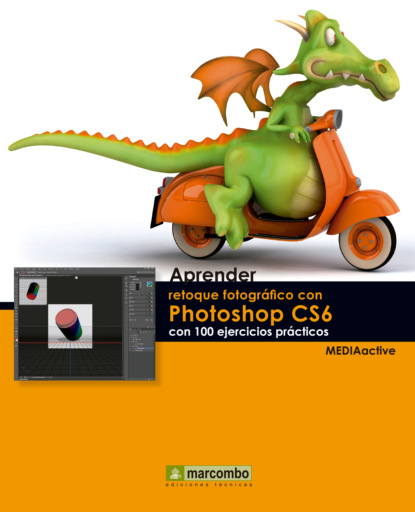
- -
- 100%
- +

IMPORTANTE
Es posible guardar la configuración de curvas y así no tener que repetirla en cada fotografía que quiera corregir. Para ello, en el cuadro de diálogo Curvas, haga clic en el icono situado a la derecha de Ajuste preestablecido y elija la opción Guardar valor. En el cuadro de diálogo Guardar, elija una ubicación y pulse el botón Guardar.
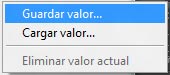

1 Para empezar, abra en Photoshop la imagen que desee retocar (alguna imagen RGB en la que detecte un color predominante, ya sea el rojo o el azul, como la de ejemplo 015.jpg).
2 Despliegue el menú Imagen, haga clic sobre el comando Ajustes y elija la opción Curvas.

3 La corrección del color RGB de una imagen consta de tres acciones: la corrección de las áreas de sombra, la de las áreas de luminosidad y la de los tonos medios. Haga doble clic sobre el primer icono de la herramienta Cuentagotas, denominado Muestrear la imagen para definir punto negro.
4 En el selector de color debe introducir los valores pertinentes para configurar el color de las áreas de sombra que servirán para eliminar cualquier color predominante en ellas. Los campos a modificar son R, G y B. Escriba el mismo valor en los tres colores (puede probar con un valor aproximado de 20, aunque dependerá de la fotografía que utilice) y pulse OK.

5 Una vez solucionada la configuración de las áreas de sombras, debemos ocuparnos de las zonas de luminosidad. Para ello, haga doble clic sobre el tercer icono de la herramienta Cuentagotas, denominado Muestrear imagen para definir punto blanco.
6 Introduzca el mismo valor para los tres campos (puede probar aproximadamente con el valor 240, que convierte el color blanco primitivo en un tono gris muy claro, que nos interesa para neutralizar las áreas de luminosidad) y pulse OK.

7 Cierre también el cuadro Curvas pulsando el botón OK y pulse Sí en el cuadro de diálogo que aparece.
8 En el Panel de herramientas, abra el menú de la herramienta Cuentagotas y elija la opción Muestra de color.

9 Marque con un clic consecutivamente el área con más sombra y el área más iluminada de la imagen y acceda al cuadro Curvas pulsando la combinación de teclas Ctrl.+M.

10 Seleccione la herramienta Muestrear la imagen para definir punto negro y haga clic sobre el marcador 1 de la imagen. Repita la operación con la herramienta correspondiente a la luminosidad, haciendo clic en el marcador 2.
11 Para aclarar los tonos medios, haga clic en el centro de la línea diagonal que divide la cuadrícula y, sin soltar el botón del ratón, arrastre hasta que considere que la corrección es la adecuada. Aplique la corrección pulsando el botón OK.

LOS VALORES DE COLOR DE UNA IMAGEN cambian en función de su modo de color. Por ello, cuando convertimos una imagen de un modo de color a otro, sus valores también se modifican. El modo Multicanal utiliza 256 niveles de gris en cada canal y suele utilizarse para la impresión de imágenes especiales. Cuando convertimos una imagen en modo Multicanal, los colores se convierten en canales de tinta plana de la imagen donde la nueva información de escala de grises se definirá en función de los píxeles de cada canal de color.

IMPORTANTE
Los canales de color, tanto de imágenes RGB y CMYK como multicanal pueden ser duplicados y manipulados. También es habitual crear duplicados para realizar copias de seguridad o duplicar los canales alfa para crear una biblioteca de selecciones y poder cargarlas en la imagen de forma individual.
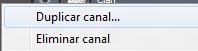

1 En este ejercicio aprenderá a manipular los canales de color de las imágenes. Para ello, puede utilizar si lo desea el archivo de ejemplo 016.jpg, imagen RGB compuesta por tres canales: rojo, verde y azul. Veamos el aspecto que adopta la imagen si ocultamos alguno de estos canales. En el panel Canales, haga clic en la casilla de visibilidad del canal Rojo.

2 Al ocultar el canal rojo, la imagen al completo muestra como color predominante el azul. Active de nuevo el canal Rojo.
3 A continuación, haga clic en la casilla de visibilidad del canal Azul para ocultarlo.

4 Ahora, el color predominante es el amarillo. Pulse en la casilla de visibilidad del canal Rojo para desactivarlo también.
5 La imagen ahora se muestra en blanco y negro. Para devolver todos los colores originales a la imagen, haga clic en la casilla de visibilidad del canal RGB.
6 A continuación, convierta la imagen al modo CMYK usando la ruta de menú Imagen/Modo/Color CMYK.

7 En el panel Canales, oculte los canales Magenta y Amarillo.
8 Ahora, el único color existente en la imagen es el azul, puesto que es el único que permanece activo, además del negro. Veamos qué ocurre si ocultamos dicho canal. Haga clic en la casilla de visibilidad del canal Negro y, tras comprobar que la imagen pierde totalmente el color,


9 Haga clic en la casilla de visibilidad del canal Amarillo para recuperar dicho color y, tras comprobar que la falta del negro provoca que algunas zonas no estén totalmente definidas,

10 Por último, convertiremos la imagen CMYK en una imagen multicanal. Despliegue el menú Imagen, haga clic en el comando Modo y seleccione la opción Multicanal.
11 En el panel Canales disponemos de cuatro tintas: cian, magenta, amarillo y negro. Para ocultar el canal Cian, pulse en su casilla de visibilidad y después oculte el canal Amarillo.

12 Recupere el color amarillo haciendo clic sobre la casilla de visibilidad de dicho canal y termine aquí este ejercicio.
LA FUNCIÓN MATCH COLOR, a la que se accede desde el comando Adjustments del menú Image, permite igualar los colores de varias imágenes, de varias capas o de varias selecciones. El ajuste de colores se lleva a cabo modificando la luminancia y la gama de color, y neutralizando un tinte. Debe tener en cuenta que este ajuste sólo funciona con imágenes en modo RGB.

IMPORTANTE
Sepa que la igualdad de colores se puede realizar sobre distintas selecciones de las imágenes, tanto la de origen como la de destino. Para ello, es preciso realizar la selección de la zona a retocar en ambas imágenes antes de acceder al cuadro Igualar color.

1 Para empezar con este ejercicio, abra en Photoshop dos imágenes cuyo tono de color desee igualar (puede usar los archivos de ejemplo 017-001.jpg y 017-002.jpg).
2 En el ejemplo, la luz de cada imagen es diferente. (Active la opción Segmentar todo en vertical incluida en el comando Organizar del menú Ventana para ver las dos imágenes). Con la ficha de la imagen que va a reparar activada, despliegue el menú Imagen, pulse sobre la opción Ajustes y elija Igualar color.

3 Se abre el cuadro de diálogo Igualar color en el que, en primer lugar, debemos seleccionar la foto de origen que muestra el tono que quiere dar a la de destino. Despliegue el menú Origen del apartado Estadística de la imagen y elija la foto adecuada.

4 Al seleccionar la imagen de origen, automáticamente su tonalidad se aplica sobre la de destino (puede comprobar el efecto si tiene activada la opción Previsualizar en el cuadro de diálogo). Es posible que la coincidencia haga que la foto se oscurezca o se ilumine demasiado. Para solucionar este problema puede utilizar el regulador de luminancia. Arrástrelo hacia la derecha para aclarar la imagen o a la izquierda para oscurecerla.

5 También es posible modificar el nivel de saturación de los colores arrastrando el regulador Intensidad de color. Hágalo hasta conseguir el color deseado.
6 Para disminuir el efecto en el caso de que éste sea demasiado intenso, arrastre el regulador Transición hacia la derecha.
7 Por último, para neutralizar los tintes de color, active la opción Neutralizar.

8 Antes de aplicar definitivamente el ajuste, guardaremos la configuración del mismo para poder recuperarla y aplicarla en otras imágenes. Pulse el botón Guardar estadística.
9 En el campo Nombre del cuadro Guardar escriba un nombre descriptivo para la estadística de la imagen y, tras seleccionar la carpeta donde va a guardarla, pulse el botón Guardar.
10 A partir de ahora, usando el botón Cargar estadísticas podrá recuperar el ajuste y aplicarlo automáticamente sobre otras imágenes. Pulse el botón OK para igualar los colores y compruebe que los tonos de la imagen de origen se aplican a la de destino para que los colores coincidan.


IMPORTANTE
Con Photoshop es posible utilizar los controles de la función Igualar color de forma individual para aplicar una única corrección a la imagen. Por ejemplo, es posible ajustar sólo el regulador Luminancia para iluminar u oscurecer una imagen sin que el color se vea afectado.

UNA IMAGEN EN BLANCO Y NEGRO puede llegar a resultar más espectacular que la misma imagen en color. El blanco y negro proporciona una sensación de contraste y de profundidad muy intensos que el color, en ocasiones, no logra conseguir. El uso del modo de color Escala de grises es una buena solución para convertir una fotografía en color a blanco y negro, pero Photoshop ofrece otras técnicas que producen imágenes mucho más bonitas que las originales.

IMPORTANTE
Si convierte una imagen a blanco y negro utilizando el cuadro de diálogo Blanco y negro en vez del panel de ajustes, podrá modificar también el tono y la saturación del matiz de color aplicado al efecto.
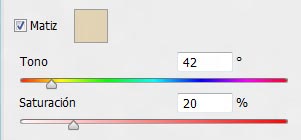

1 Para realizar este ejercicio, use cualquier imagen digital que tenga guardada en su equipo o la de ejemplo 018.jpg. Cuando la tenga en Photoshop, abra el menú Imagen, pulse sobre el comando Modo y elija la opción Escala de grises.

2 Antes de convertir la imagen, el programa lanza un cuadro de diálogo solicitando la confirmación de la eliminación de sus colores. Pulse el botón Descartar


3 Como hemos indicado anteriormente, éste no es el único método para convertir una imagen a blanco y negro. Con la herramienta Blanco y negro, incluida en el comando Ajustes del menú Imagen y también en el panel Ajustes, se pueden crear imágenes monocromas y ajustar las tintas y los valores tonales rápida y sencillamente. Además, ofrece una galería de ajustes preestablecidos que simulan filtros de color, de alto contraste, de densidad neutra y de infrarrojos. Recupere la imagen original y pulse el tercer icono de la segunda fila del panel Ajustes, correspondiente a la función Blanco y negro.

4 El programa aplica unos valores predeterminados para convertir la imagen a blanco y negro. Pulse el botón de punta de flecha del campo Ajuste preestablecido del panel Propiedades y elija la opción Filtro Azul.

5 Vea cómo cambia el aspecto de la imagen

6 Aún existe otra técnica. Recupere la imagen original, abra el menú Imagen, pulse sobre el comando Modo y elija Color Lab.
7 Active el panel Canales y observe que este modo de color separa la iluminación, representada en el canal Luminosidad, de los datos de color, incluidos en los canales a y b. Como lo que nos interesa es la imagen en escala de grises o blanco y negro que se muestra en el canal Luminosidad, selecciónelo y vea el cambio.

8 Abra el menú Imagen, haga clic sobre el comando Modo y elija, una vez más, el modo Escala de grises, confirmando la eliminación de los otros canales.

9 Los canales existentes han desaparecido, quedando sustituidos por uno denominado Gris. Sitúese en el panel Capas y duplique la capa Fondo pulsando la combinación Ctrl.+J.
10 Con la nueva capa activa, elija el modo de fusión Multiplicar.
11 Al aplicar este modo de fusión a la nueva capa, normalmente la imagen se oscurece demasiado, razón por la cual es preciso ajustar manualmente el tono. Para ello, disminuya a su gusto el porcentaje de opacidad y dé así por acabado el ejercicio.
Конец ознакомительного фрагмента.
Текст предоставлен ООО «ЛитРес».
Прочитайте эту книгу целиком, купив полную легальную версию на ЛитРес.
Безопасно оплатить книгу можно банковской картой Visa, MasterCard, Maestro, со счета мобильного телефона, с платежного терминала, в салоне МТС или Связной, через PayPal, WebMoney, Яндекс.Деньги, QIWI Кошелек, бонусными картами или другим удобным Вам способом.